前回は令和2年分の申告等の作成まで書きました。
人によってBlogの書き方って色々だと思うのですが、私の場合は書く内容に沿ってスクショを撮りながら一通り検証します。しかし今回、最初の検証と全く異なる方法で書く事になりましたf^^なので言葉少なめ画像多めな結果に…
そもそもな話、”確定申告書等作成コーナー”と”e-Taxソフト(WEB版)”という二つの申請窓口がある事を知りませんでしたf^^昨日紹介したのが”確定申告書等作成コーナー”で、事前に調査したのが”e-Taxソフト(WEB版)”でした。
e-Taxと「確定申告書等作成コーナー」の違いは何ですか?
この中にある様に『e-Taxは作成した申告等データをインターネットを通じて送信することにより申告や申請ができるシステム』とうい事で、そのまま電子申請が出来る最短の方法な様です。ネット経由で申請を考えている方はこの後に書く方法(e-Taxソフト(WEB版))で申請するのが手っ取り早いかと思います。またこちらはゴールが電子申請なので既に申請を行なった事がある方にオススメかもしれません。逆に税務署や郵送での申請を考えている方や色々調べながら進めたいという方なら”確定申告書等作成コーナー”で行うのが良いかと思います。
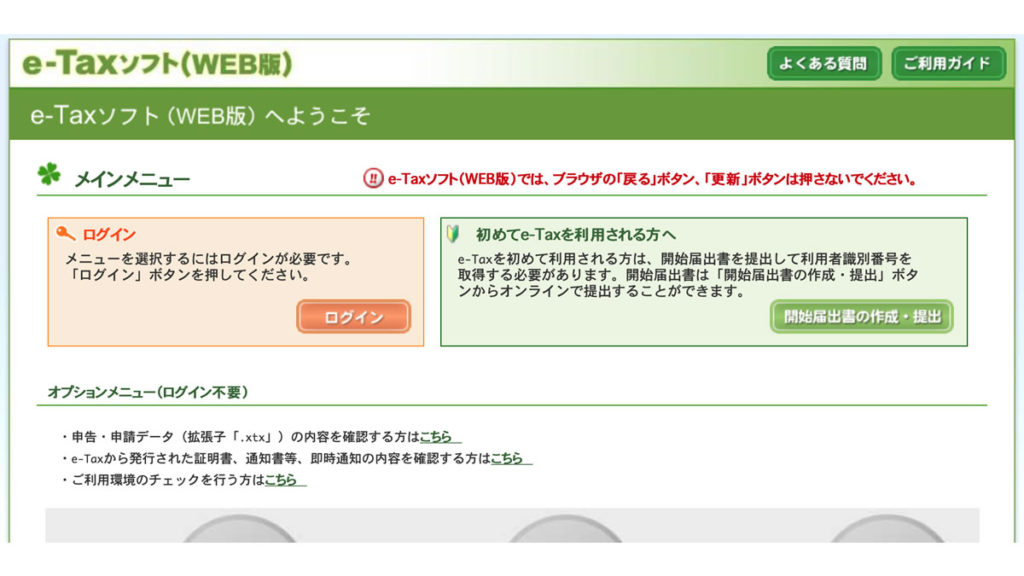
まず”e-Taxソフト(WEB版)”へ入ります(直接的な公開されたサイトアドレスが見当たらないのでとりあえずここでは書きません)。ログインボタンを押すと…
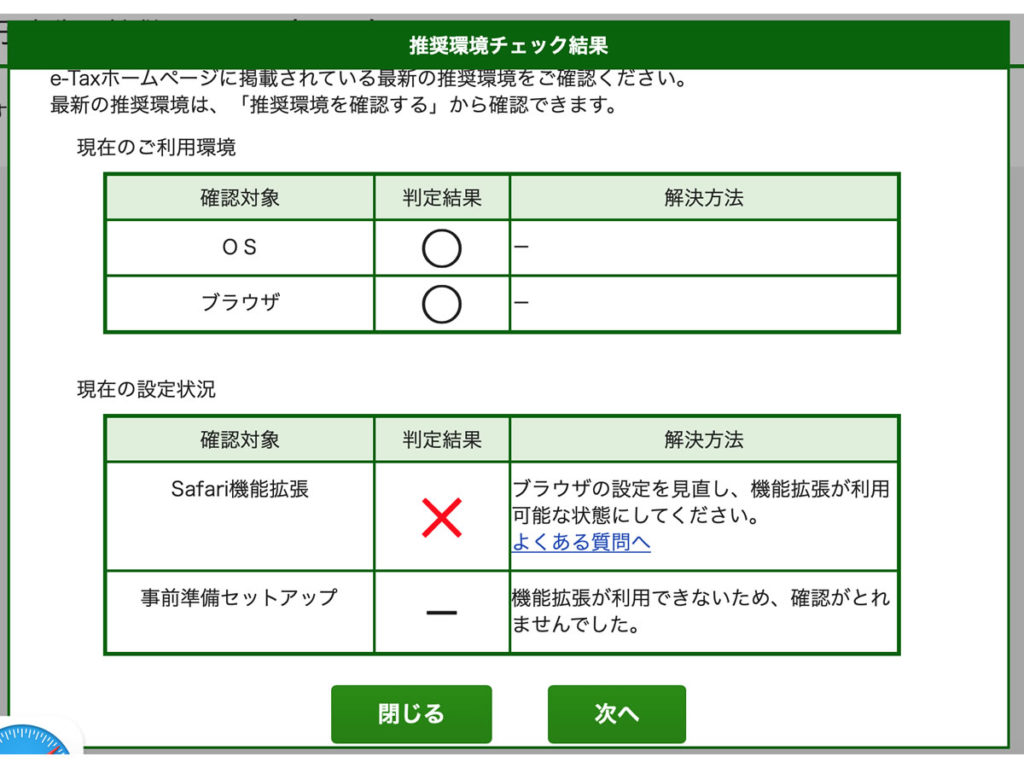
Safariの機能拡張が入っていない件のアラート画面になります。【次へ】をクリック。
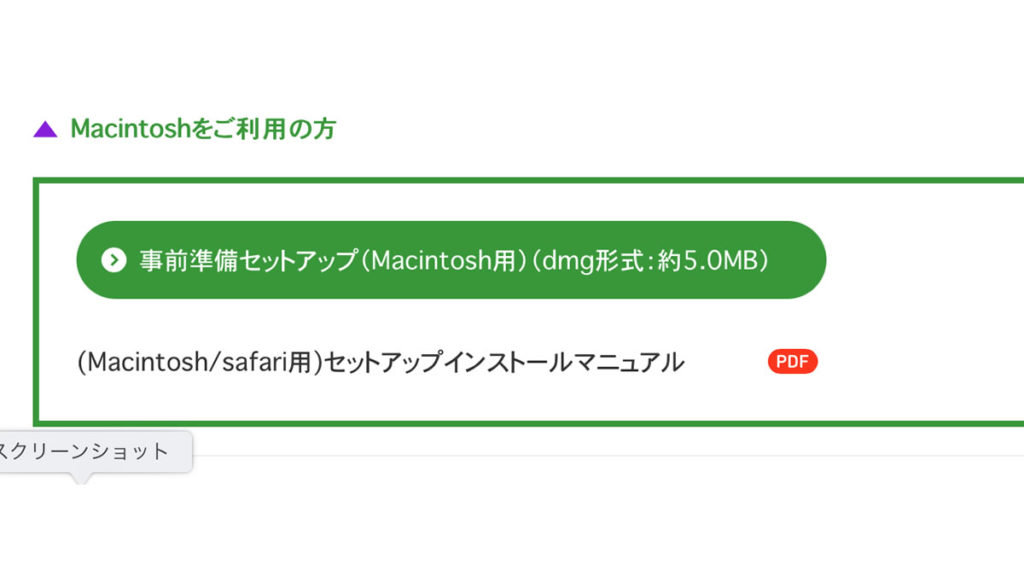
事前準備ファイルのダウンロード画面が開くので、ダウンロードします。
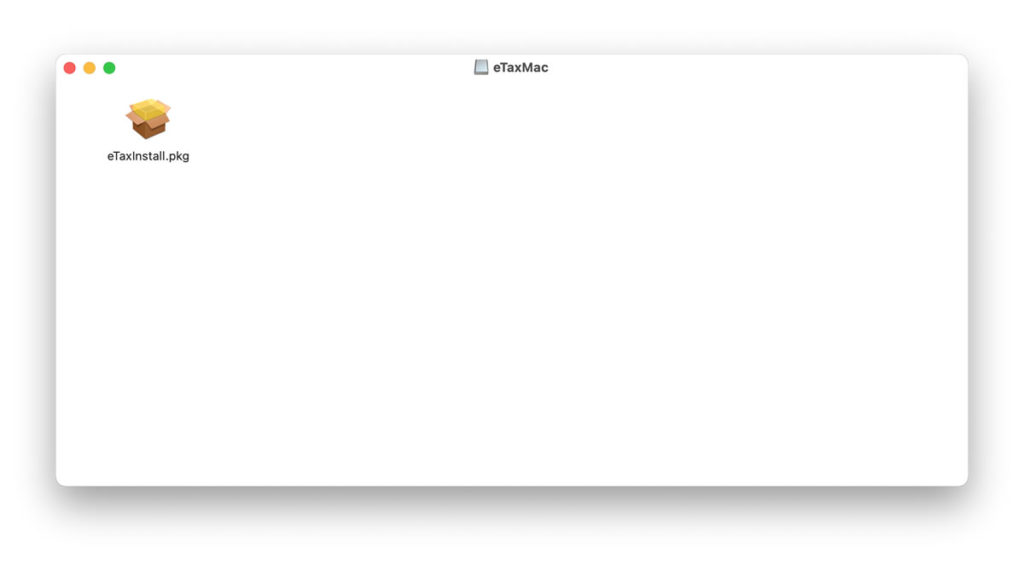
昨日、ダウンロードしたファイルとファイル名が異なる事がお分かりいただけるだろうか?今回のファイルが”eTaxMac.dmg”で昨日のが”jizenMac.dmg”となっています。もちろん中身の若干異なります。
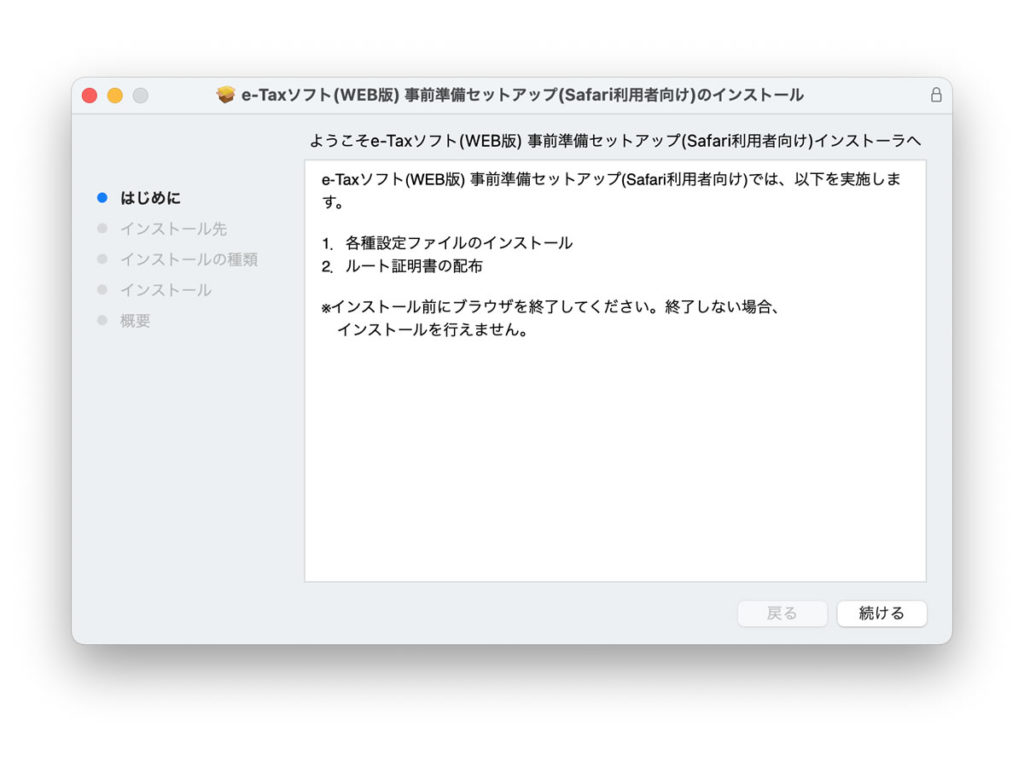
この画面にもある様にインストールを始める前にSafariは一旦落としておきましょう!
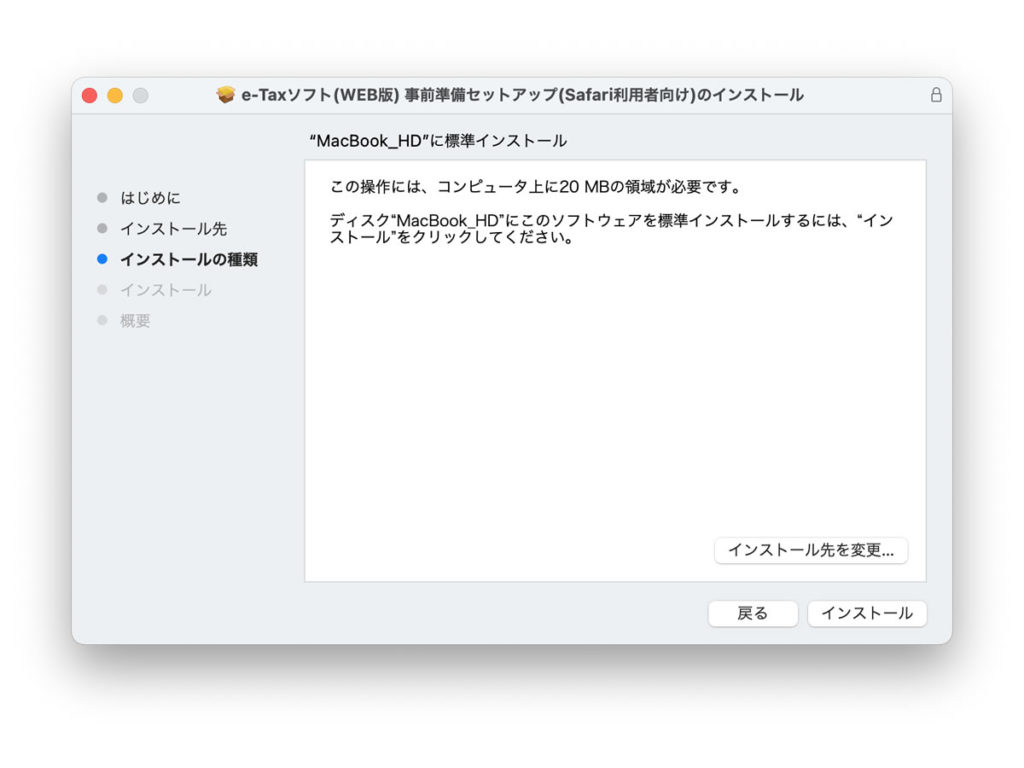
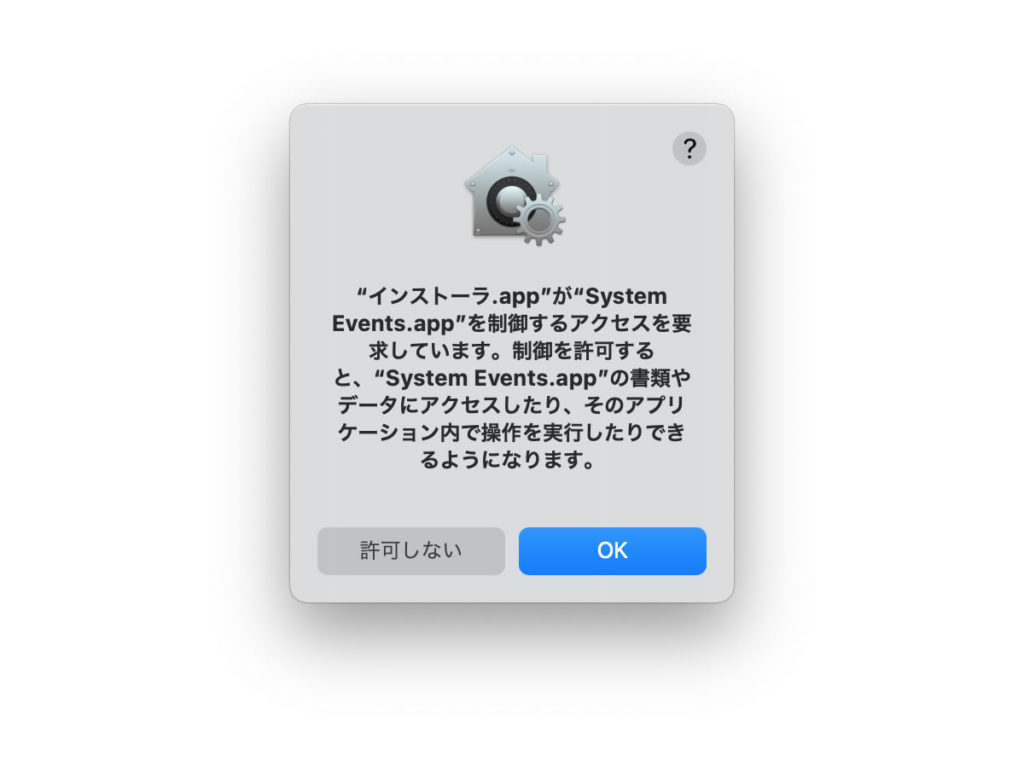
もちろん【OK】で進んで下さい。
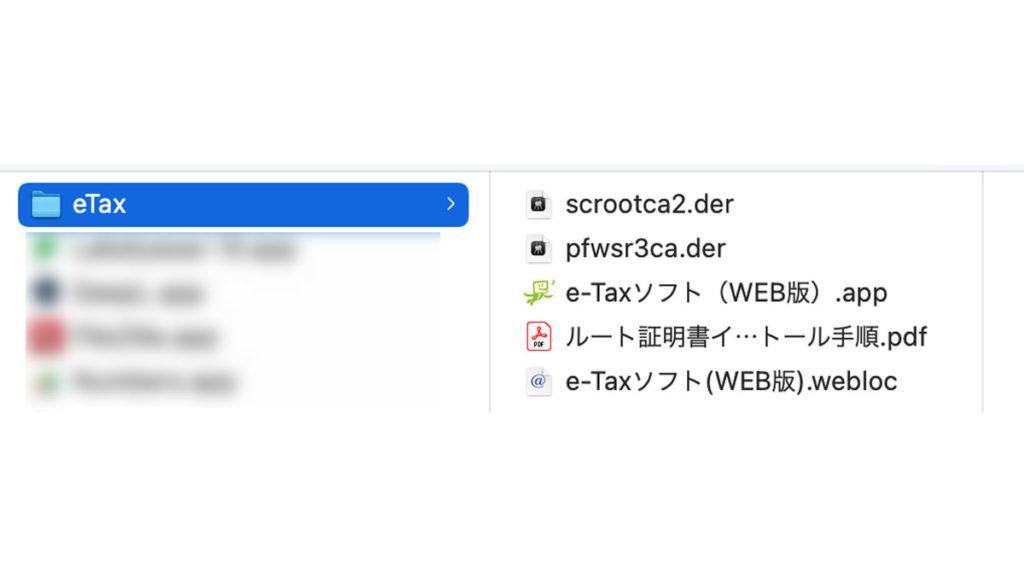
インストール内容はこんな感じです。昨日の”確定申告書等作成コーナー”の手順中にインストールされたファイルに比べ、少し少なくなっています。
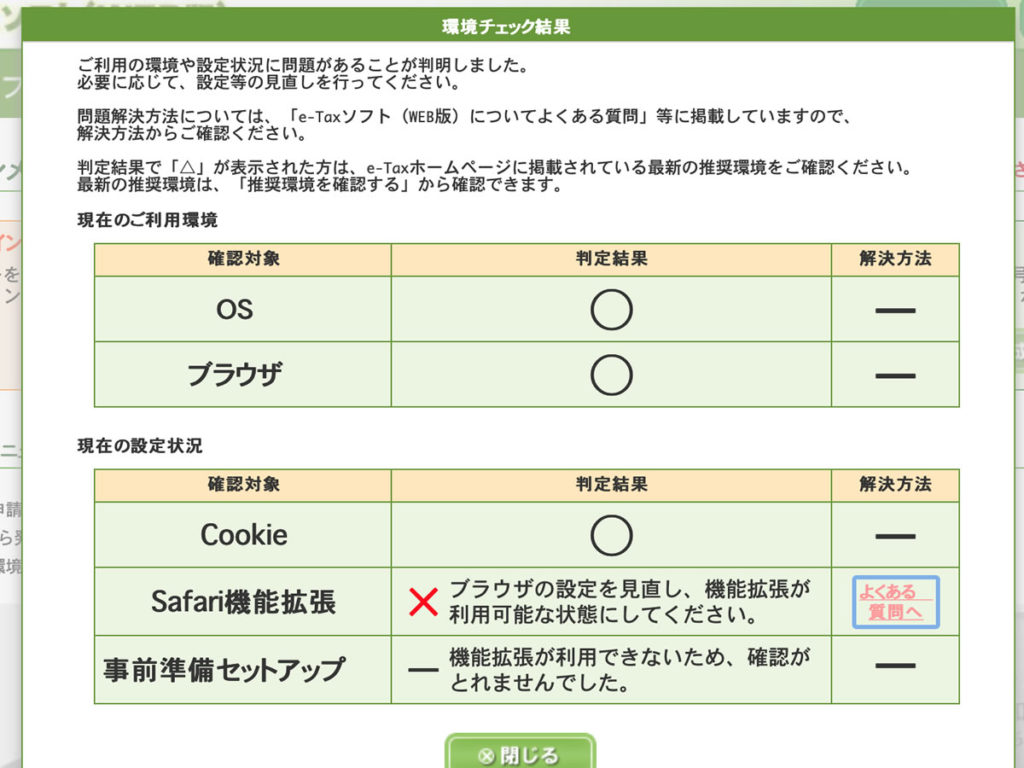
やはりこちらもインストールしただけでは動きません!【よくあり質問へ】へ飛ぶと昨日の手順で機能拡張で設定する方法が書いてあります。
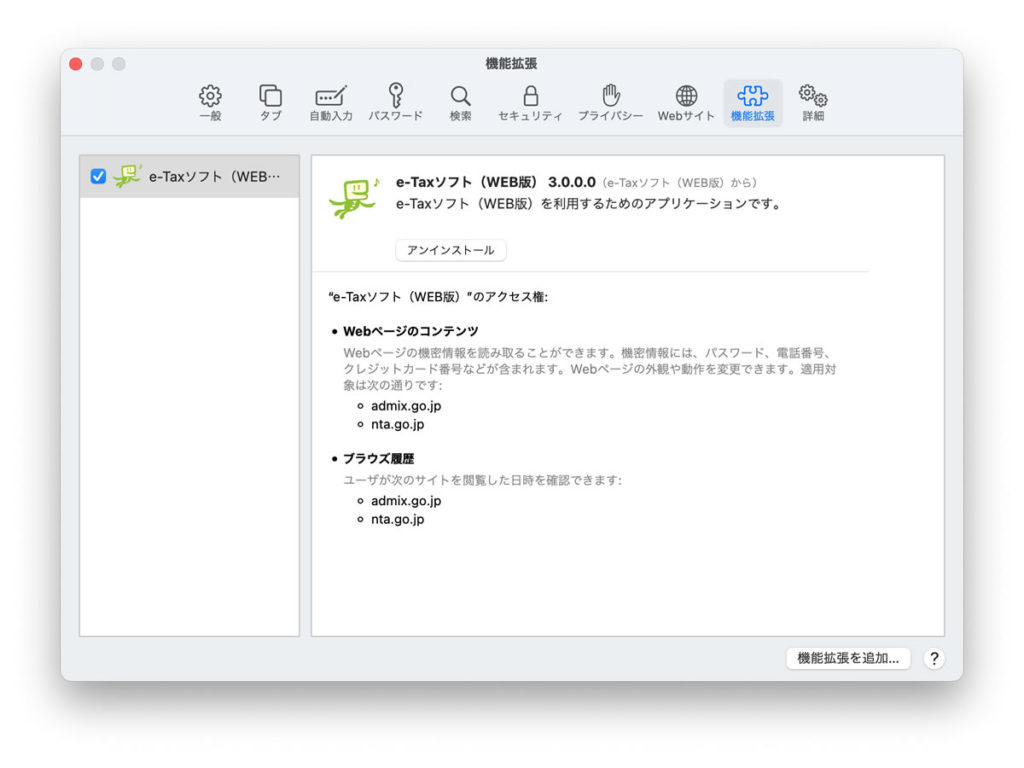
要領は昨日と同じです。チェックすべきファイルが3個から1個へ減っています(私の場合こちらが先だったので他の2個のファイルは入っていない状態です)。
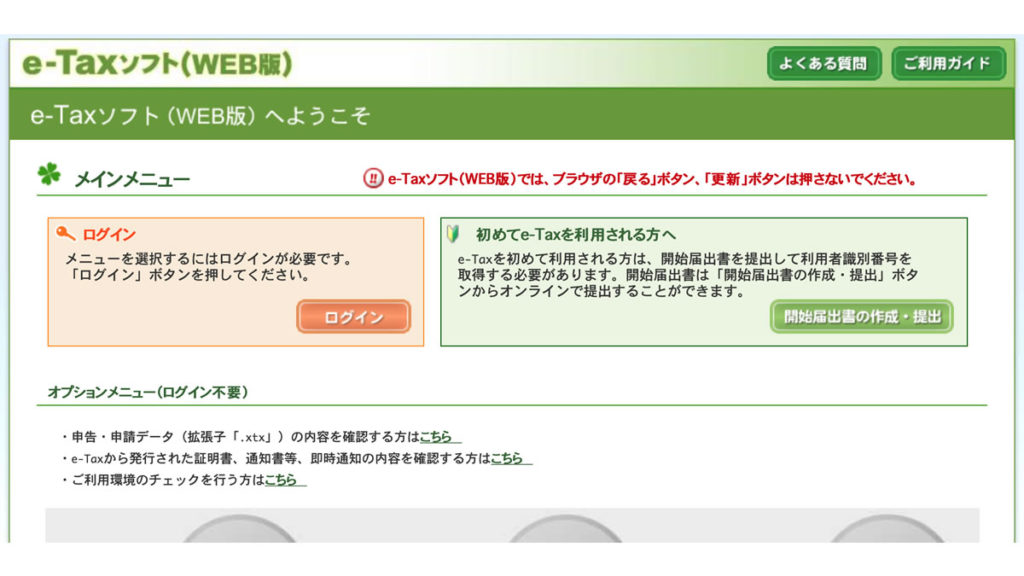
再び最初の画面に戻り【ログイン】をクリック。
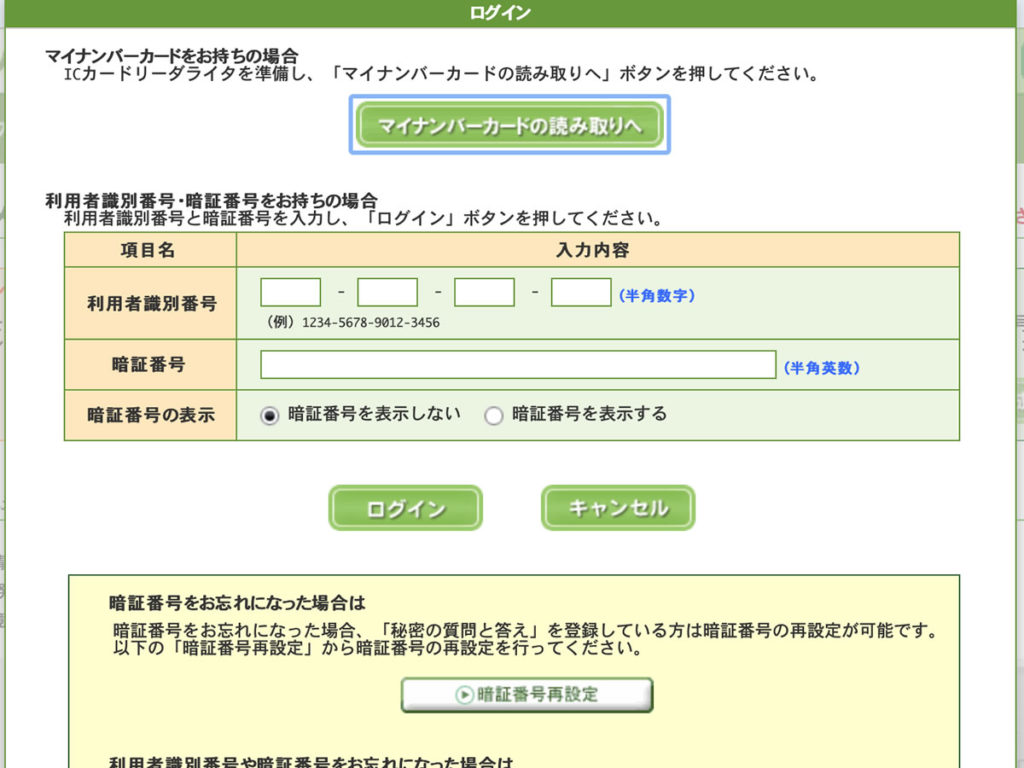
今度はうまく開きましたf^^一番上の【マイナンバーカードを読み取りへ】をクリック。
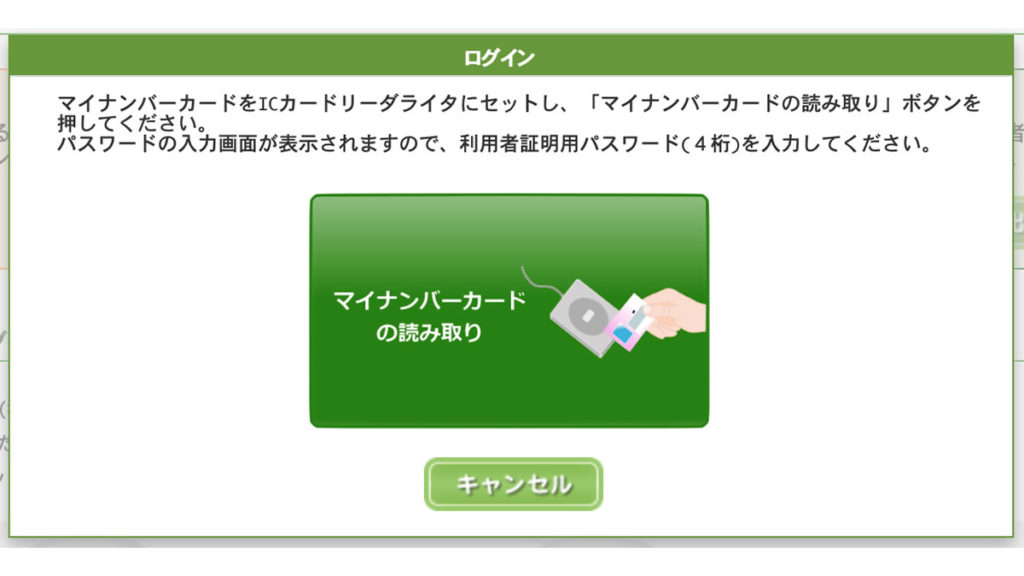
カードをリーダにセットし【マイナンバーカードの読み取り】ボタンを押すと…
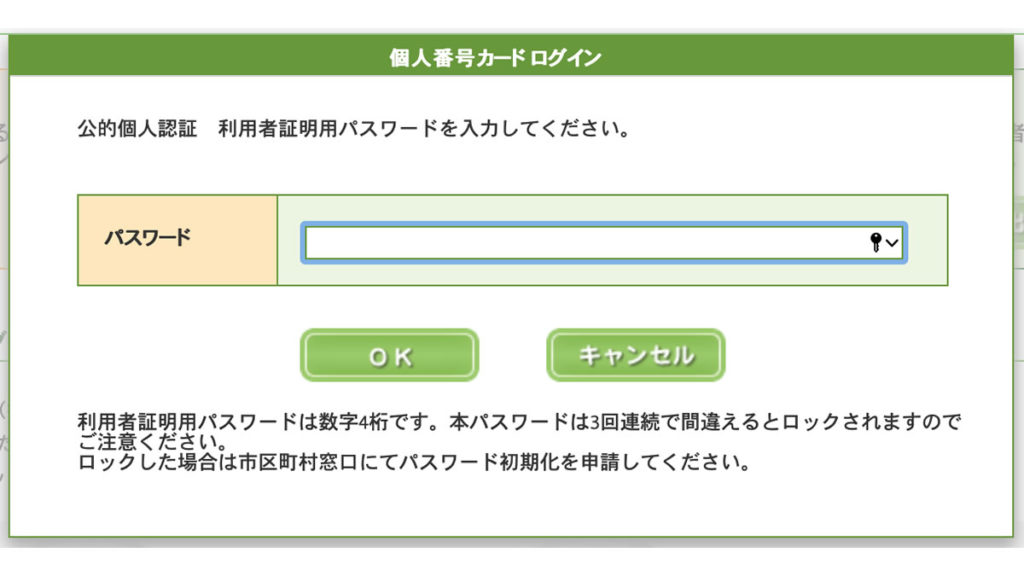
マイナンバーカードに設定してある4桁の数字を打ち込みます(この作業は色々な場面で出てくるのでくれぐれも間違えない様に!)。
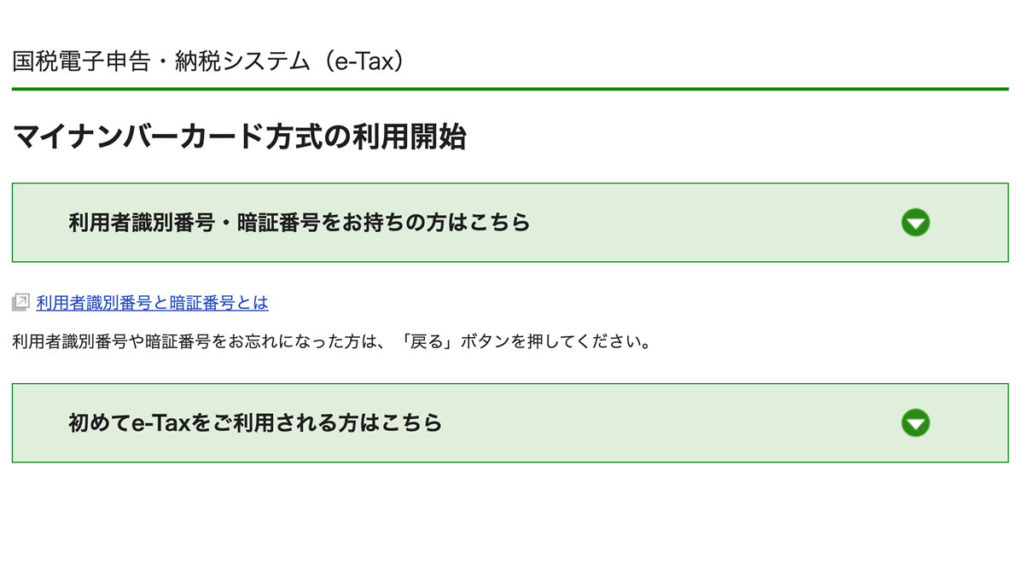
初めてなので【初めてe-Taxを…】をクリック。
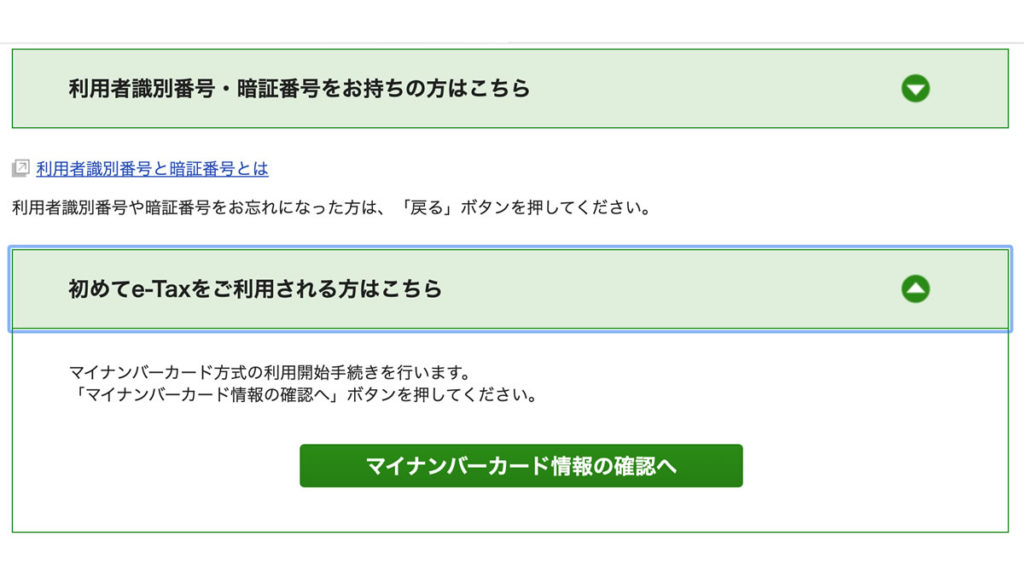
プルダウンして【マイナンバーカード情報の確認へ】をクリック。
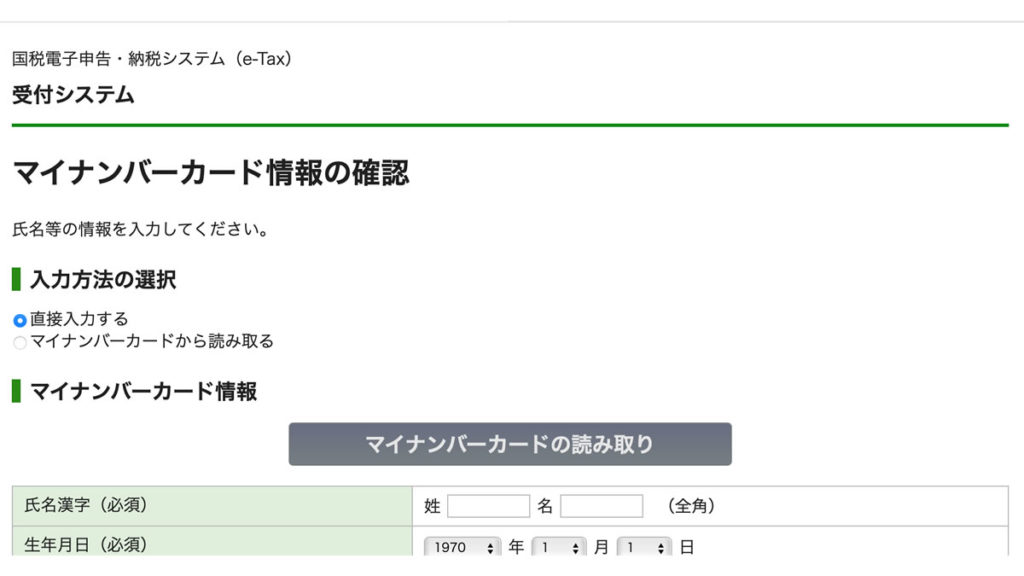
マイナンバーカードから読み取るを選択すると…
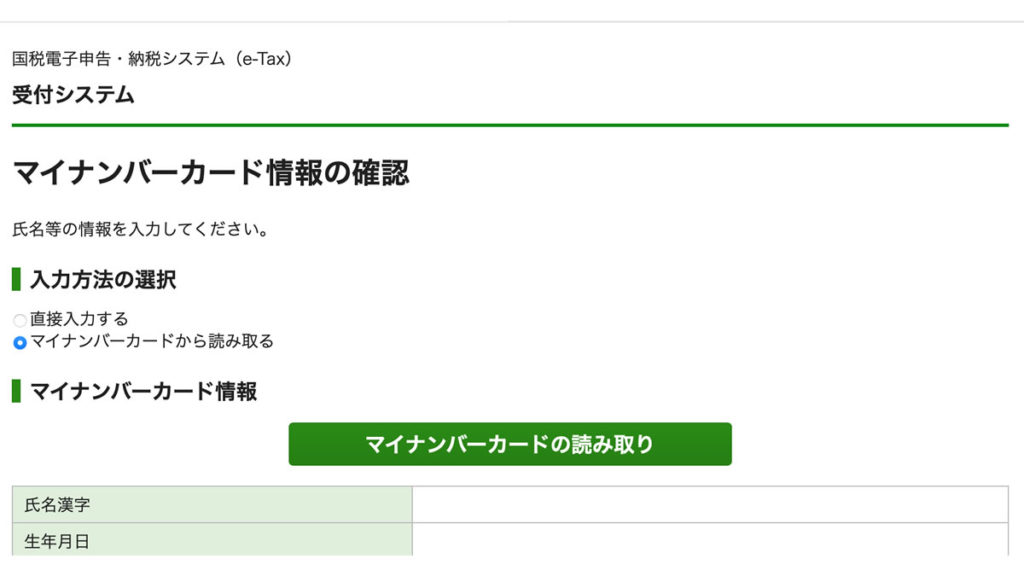
【マイナンバーカードの読み取り】ボタンが押せる様になるので押す。
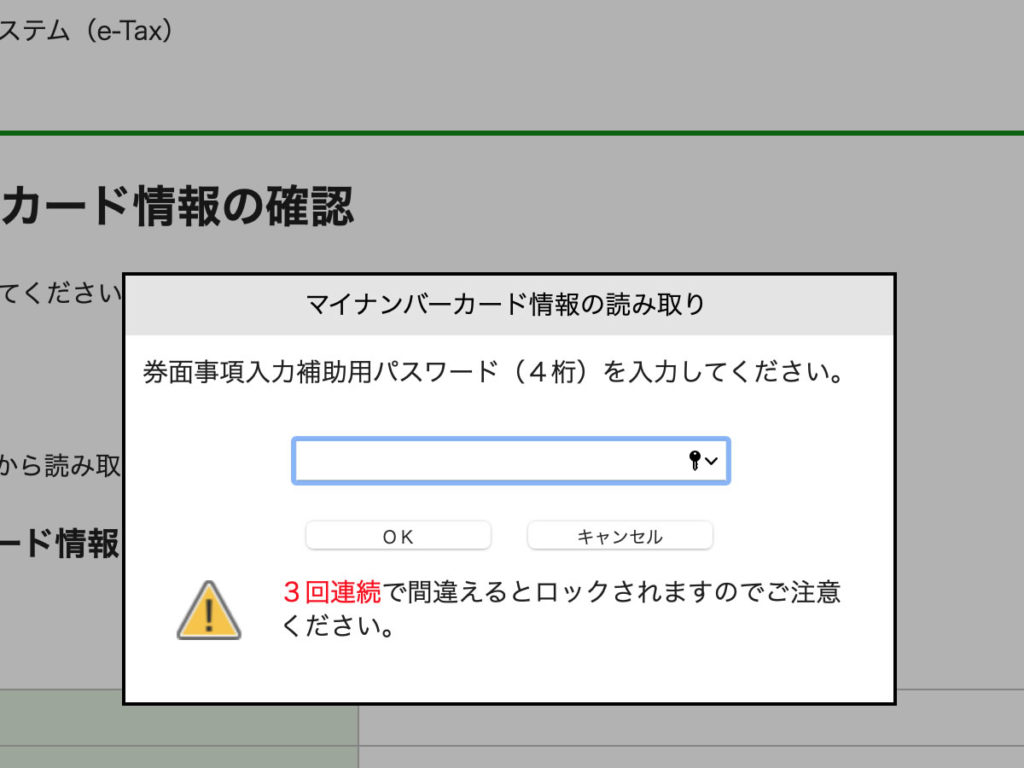
また出ました…4桁の数字を入れて下さいm(__)m
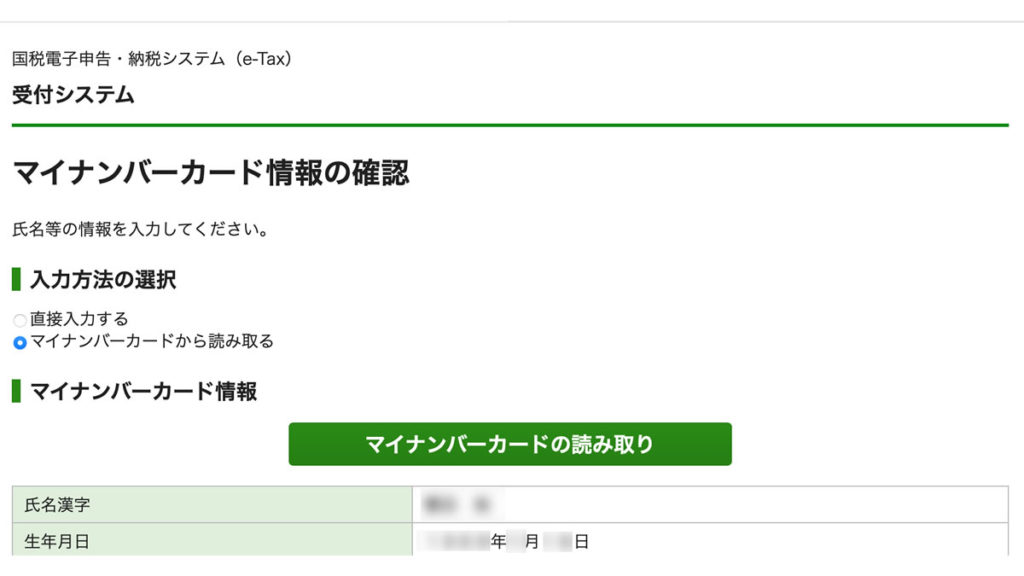
名前や生年月日等、自動で読み込まれ表示されました!
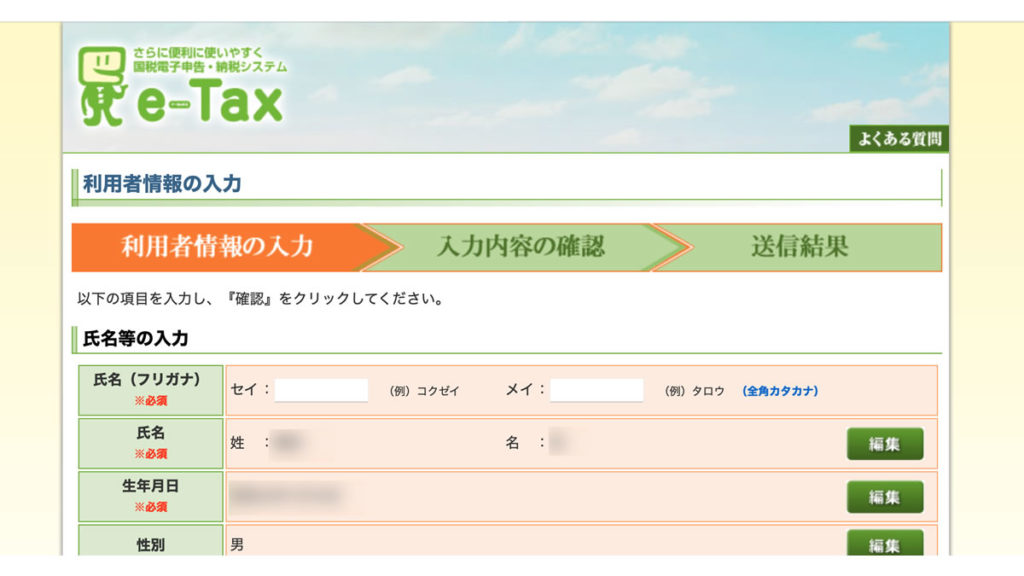
そのまま進むと、空欄の箇所が現れるので、必須項目を埋めましょう。
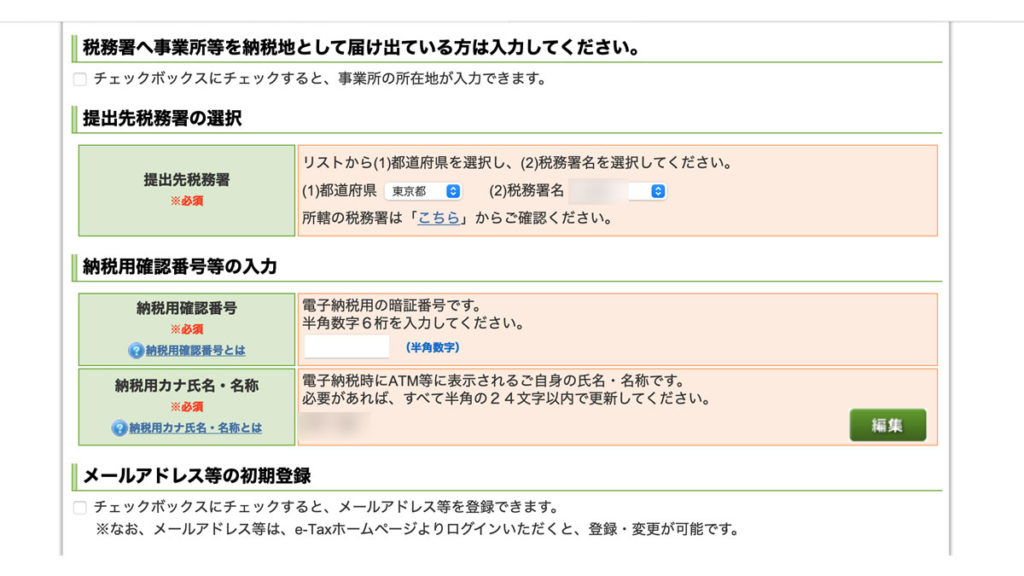
管轄税務署は前出の住所から自動で選択されます。ここでは”納税用確認番号(暗証番号)”を数字6桁で設定します。
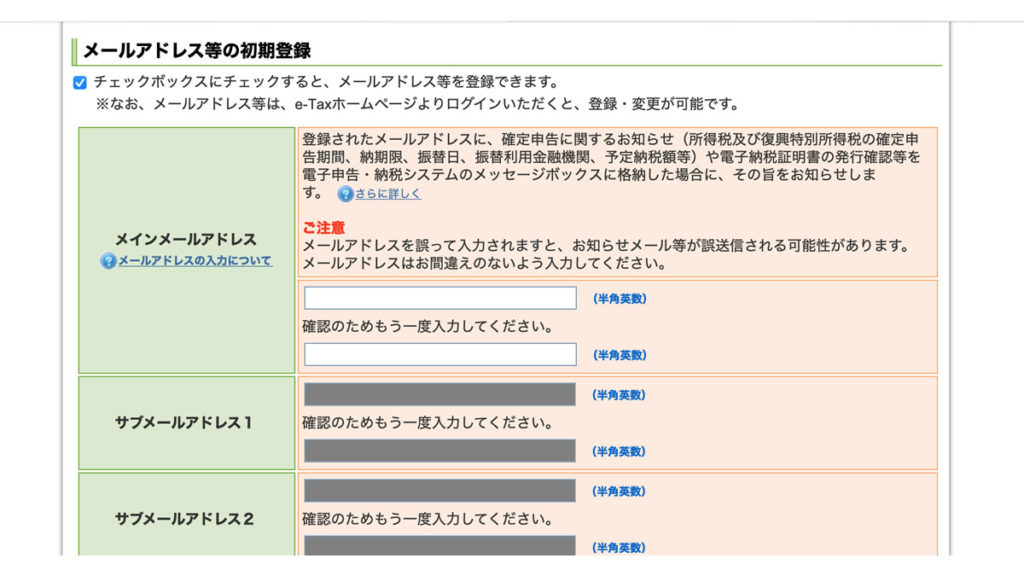
更にメアドを登録し…
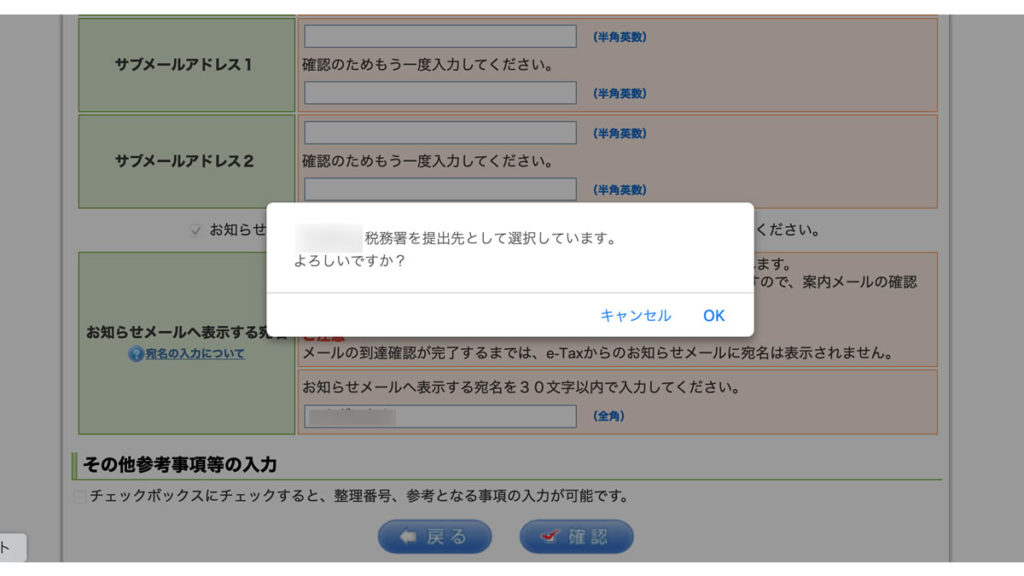
【確認】ボタンを押すとポップアップで提出する税務署の確認アラートが出ます。
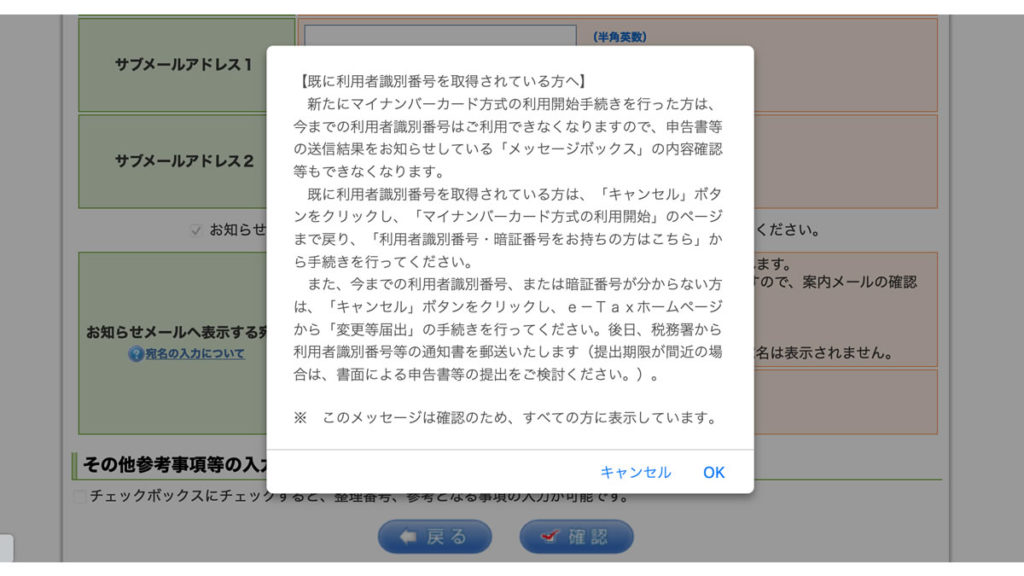
最後に”利用者識別番号”についてのアラートが出ます。基本的に初めての方を想定しているのでスルーで問題ないかと。
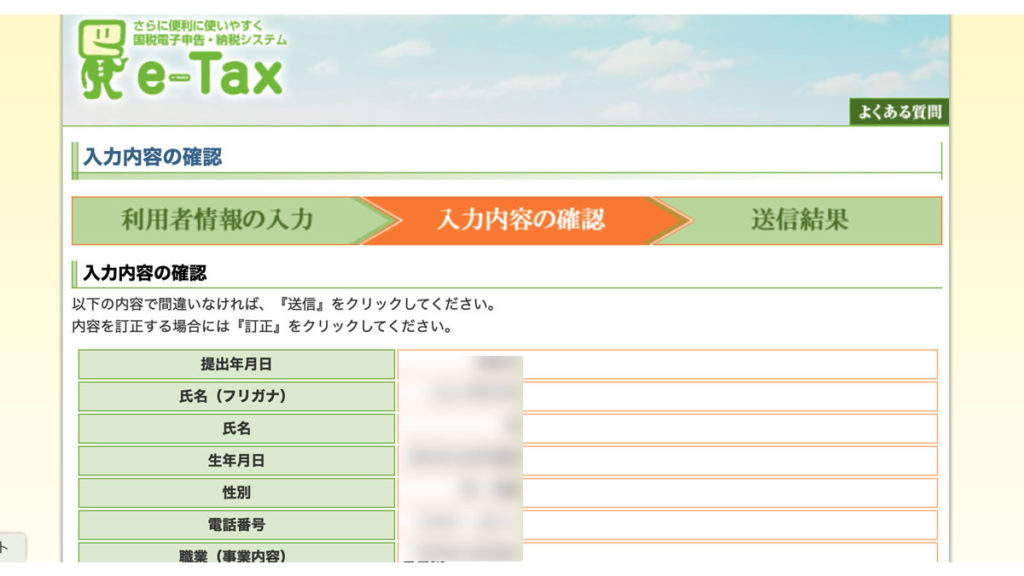
全てデータが入った状態の確認画面が出ます。
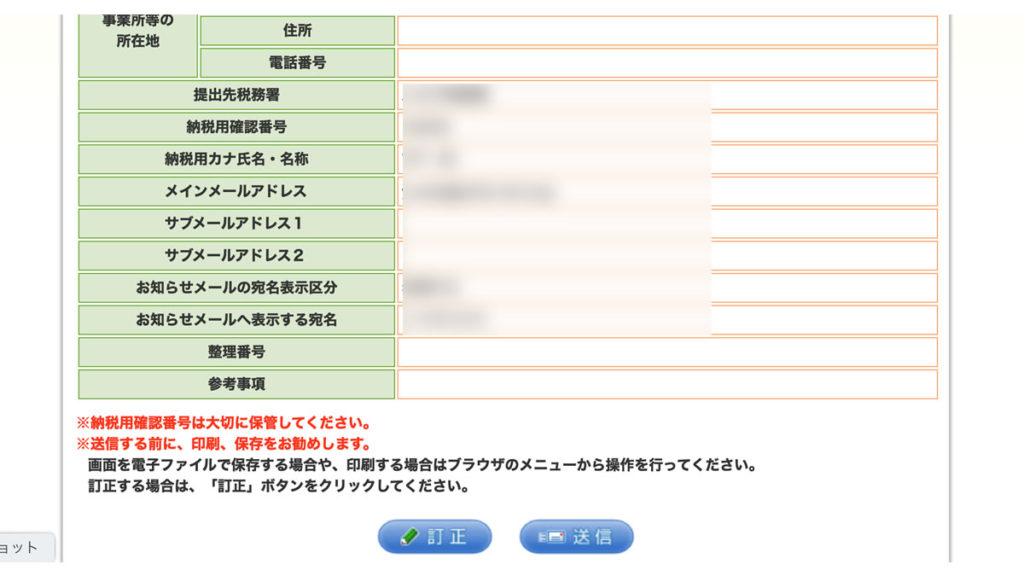
特に内容に問題がなければ【送信】ボタンを押して下さい!
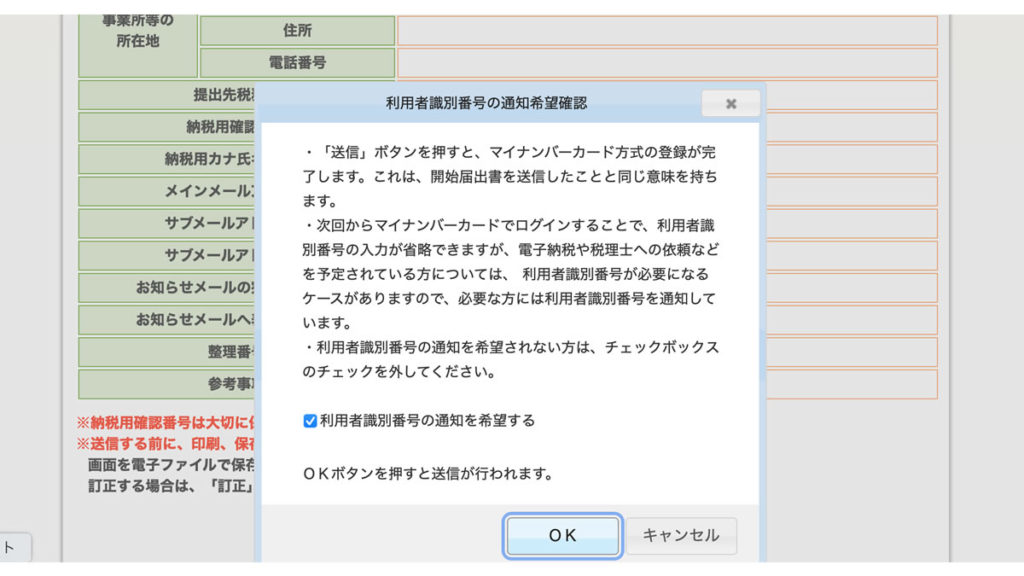
【OK】ボタンで完了となります。
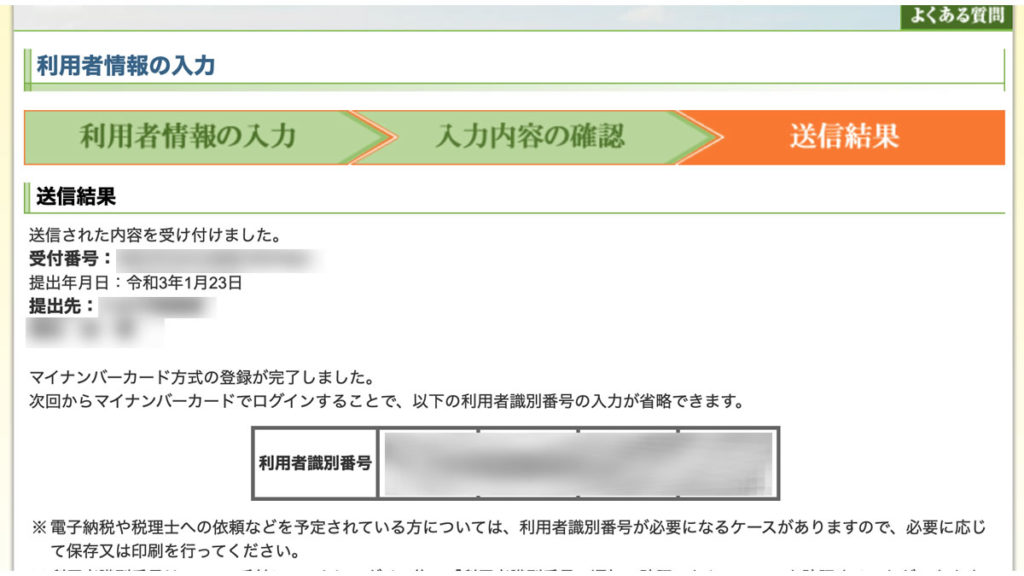
この最後の番号(利用者識別番号)がおいおい必要になる事もある様なのでこのページはプリントしておく事をオススメいたしますm(__)mスクロールすると【次へ】ボタンが出るので押して下さい。
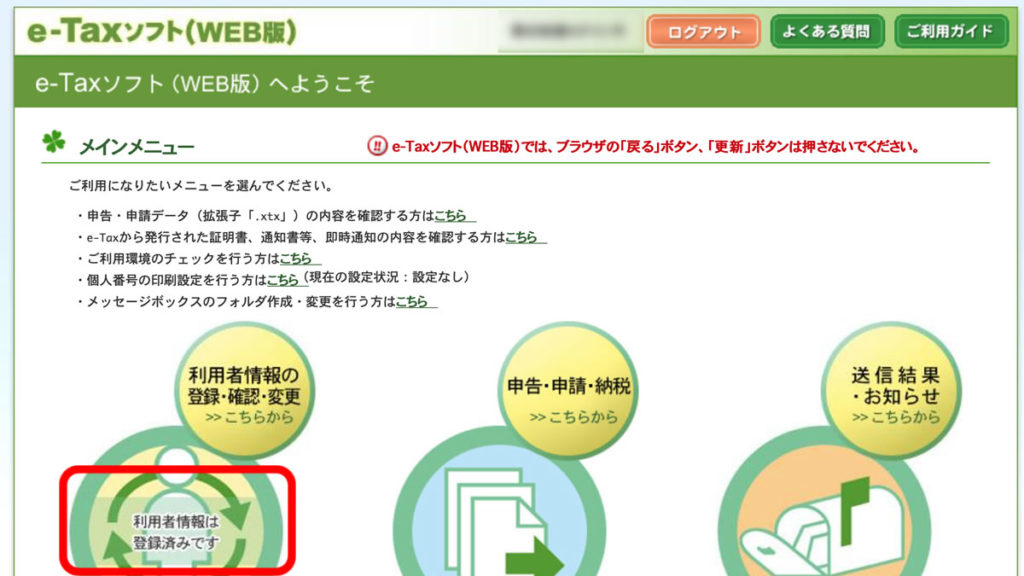
左端の丸に色が付き”利用者情報は登録済みです”と表示されていれば無事完成です!一応、上部の【ログアウト】ボタンで一旦抜け、再度【ログイン】ボタンで入ってみて下さい。先程の丸の中に”利用者情報は登録済みです”とあれば問題ないでしょう。
という訳で”e-Taxソフト(WEB版)”の初期設定の方法でした。しかし”確定申告書等作成コーナー”と”e-Taxソフト(WEB版)”どちらが良いんでしょうかね…最初にも書きましたが、慣れている方で一気に申請したいのなら、”e-Taxソフト(WEB版)”ですかね。まぁどちらも途中で保存は出来る様ですが私の様な初心者には”確定申告書等作成コーナー”の方が作りやすいかもという感じです。
まぁどちらもここまで設定出来ていれば打ち込むだけなので、あとは個々の事情に合わせ必要な書類を作っていただければなと思いますm(__)m
あ、カードリーダーは早めに買う事をオススメいたします!昨年も転売ヤーのせいで価格が高騰していましたので orz…と書いてAmazonに見に行ったら既に値段が上がっているものもありました…高い場合は様子をみるか他のサイトも確認する事をお勧めいたしますm(__)m
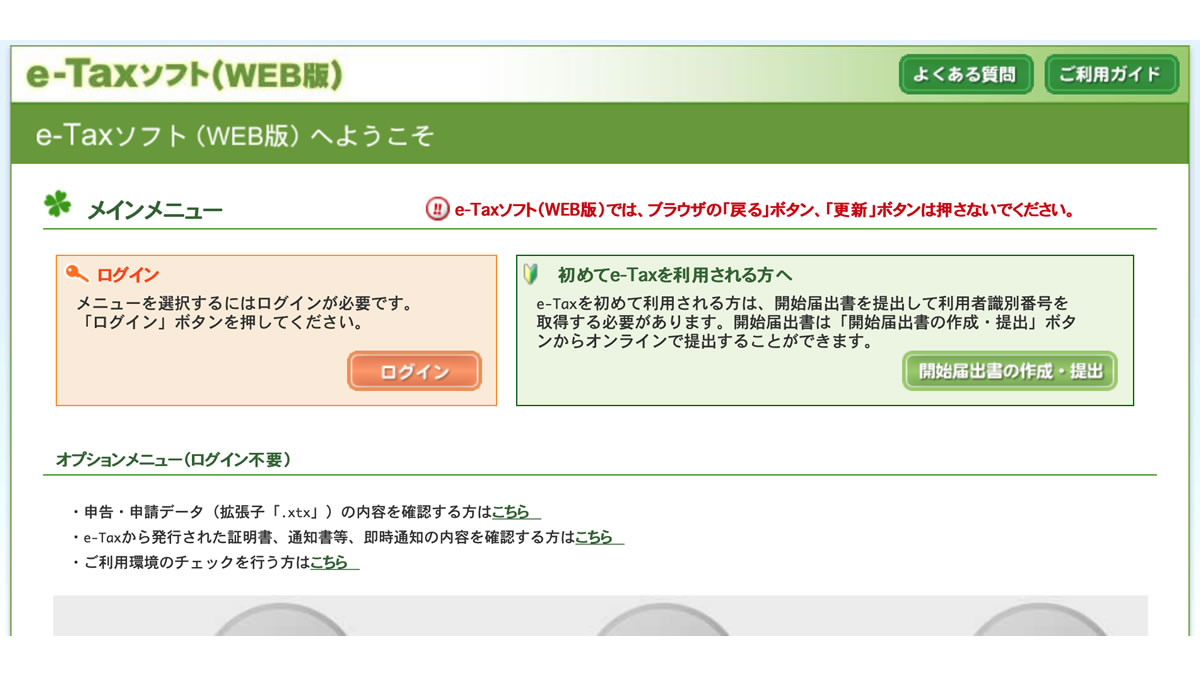
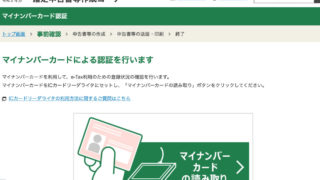
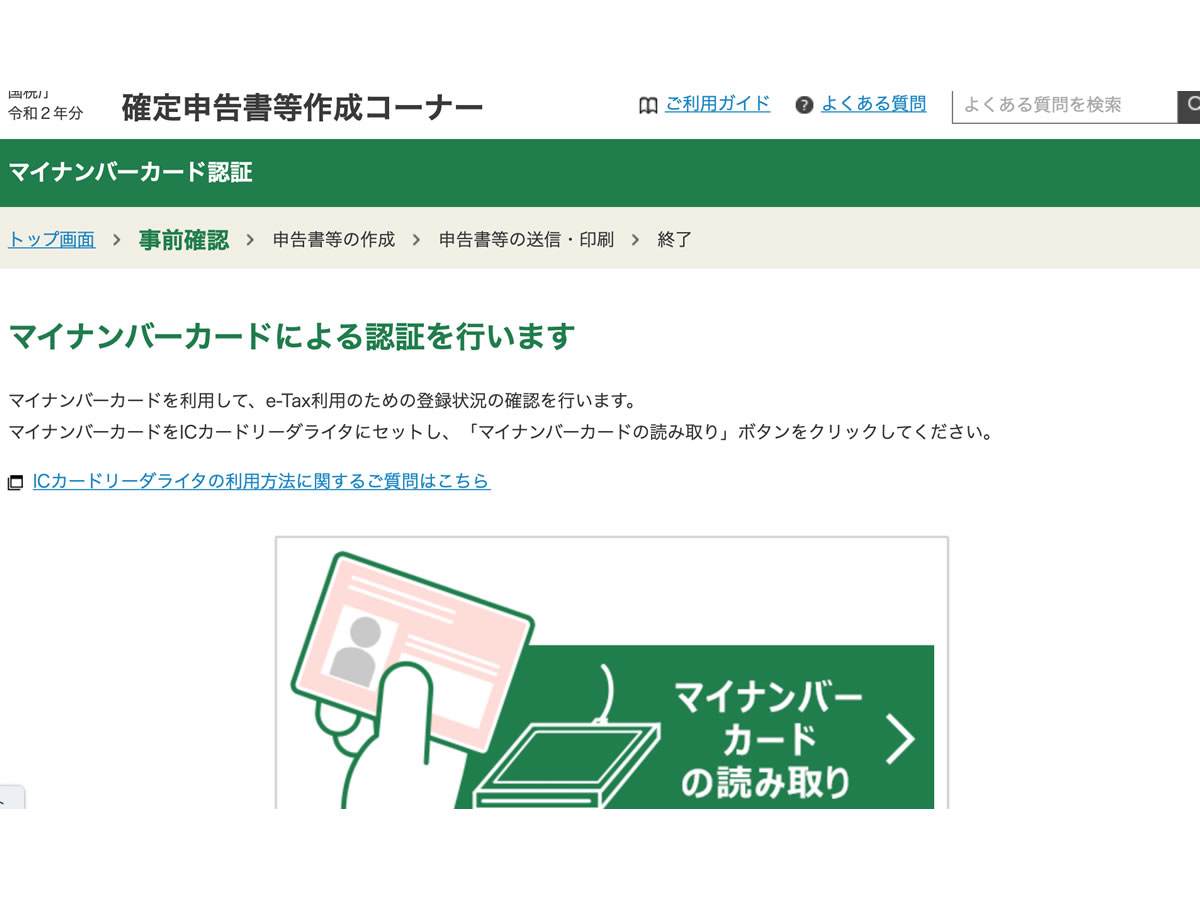

コメント